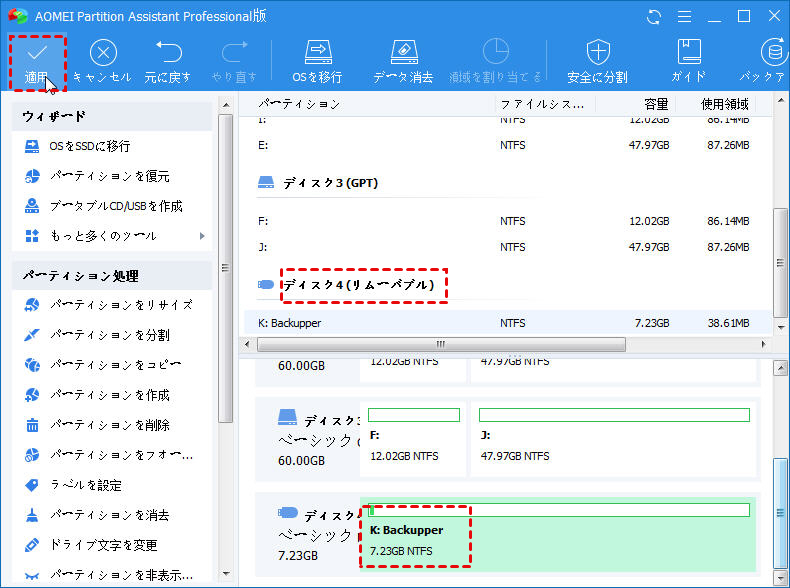Verbatim USBメモリフォーマットツールを無料でダウンロード
Verbatim USBメモリを迅速かつ効率的にフォーマットするにはどうすればいいですか?Windows 7/8/10でVerbatim USBメモリを簡単にフォーマットするには、最高の無料Verbatim USBフォーマットソフト(AOMEI Partition Assistant標準版)をお試しください。
今日、USBメモリはデジタルストレージの分野で重要な役割を果たしています。さまざまな要求に応じて、個人的な使用やプロの使用に使われることができます。SanDisk、Kingston、PNY、CorsairやToshiba USBフラッシュドライブなどを選択できます。
Verbatim USBメモリ
Verbatimは1969年に成立され、高度なデータストレージ技術で有名になり、特にMOやCD/DVDなどの光学メディアの進化に顕著です。時間が経つにつれて、データストレージにとっての要求も違います。今、柔軟性があって、いつでもどこでも使用できるデバイスが欲しい人が多くなっていますから、USBフラッシュメモリドライブが開発されました。Verbatimも、信頼性の高いUSBドライブ製品を発表しました。
Verbatim USBメモリドライブには、Everyday USBドライブとProfessional USBドライブという2つの部分があります。Everyday USBドライブとは、小型で薄くてポータブルなUSBドライブを指します。容量は2GBから64GBまでです。Professional USBドライブを使用すると、機密データを暗号化して、顧客や同僚が暗号化されたデータにアクセスできないようにすることができます。Verbatim PinStripeとStore 'n' Go USBドライブが最も代表的な製品です。
Verbatim USBメモリの問題
通常、我々はVerbatim USBメモリが動作しない、またはVerbatim USBメモリが認識されないことに遭遇することがあります。なぜなら、他のUSBメモリがコンピュータに接続しているせいで、ドライブ文字の衝突が発生し、Verbatim USBは表示されません。これで、Verbatim USBメモリに文字を割り当てることができます。
その他に、8GB/16GB/64GB Verbatim USBメモリをフォーマットした後、およそ8MBの空き容量が得られます。別の方法でフォーマットすることができます。
さらに、Verbatim USBメモリをフォーマットすることはできない、または、Verbatim Store 'n' Go USBフラッシュドライブをフォーマットしようとすると、Windowsがフォーマットを完了できないというポップアップメッセージが表示されます。
Verbatim USBフォーマットツールの概要
上述の問題はVerbatim USBフォーマットツールで簡単に解決できます。最高のVerbatim USBディスクストレージフォーマットツールとして、AOMEI Partition Assistant Standardは、これらの問題を解決するための完璧なソリューションを提供します。
AOMEI Partition Assistant Standardは、強力なVerbatim USBフォーマットソフトです。AOMEIの「NTFS to FAT32変換器」機能を使用すると、データを失うことなくVerbatim USBをNTFS、FAT32、ext2、ext3にフォーマットすることができます。では、Windows Vista、XP、7、8、10、11では、Verbatim USBメモリフォーマットソフト-AOMEI Partition Assistant Standardを無料でダウンロードして使用してみてください。
Windows 7/8/10/11でVerbatim USBメモリを効率的にフォーマットする方法
VerbatimペンドライブフォーマットソフトウェアでVerbatim USBメモリをすばやくフォーマットする方法を説明するために、以下のチュートリアルをご参照ください:
ステップ 1.Verbatim USBメモリをUSBポート経由でコンピュータに接続します。AOMEI Partition Assistant Standardをインストールして実行します。ホームウィンドウでVerbatim USBフラッシュドライブを右クリックし、ドロップダウンメニューで「パーティションをフォーマット」を選択します。
ステップ 2. 「ファイルシステム」ボックスでFAT32またはNTFSを選択してVerbatim USBメモリをフォーマットします。必要に応じて「パーティションラベル」と「クラスタサイズ」を編集します。その後、「はい」を押します。
- ヒント:フォーマットする前に貴重なデータをバックアップしてください。フォーマット後、データがすべて消去されます。
ステップ 3. 「適用」をクリックして「保留中の操作」を確認します。
Verbatim USBをフォーマットする操作は、数秒後に終了します。
まとめ
このVerbatim USBメモリフォーマットツールを使って、簡単にUSBドライブをフォーマットすることができます。さらに、AOMEI Partition Assistant Standardでドライブレターの衝突を修正するために、ドライブレターを割り当てることができます。
上級ユーザーにとって、AOMEI Partition Assistant Professionalは、空き領域の割り当て、パーティションタイプIDの変更、プライマリパーティションの論理への変換、データを失うことなくFAT32をNTFSに変換などのいくつかの高度な機能を提供し、あなたに大きな恩恵を与えるでしょう。さらに、それはそれを使用したい人のためにフォーマットするためのコマンドラインを提供しています。